4 menetelmää Facebookin salasanan etsimiseen [helppo ja turvallinen]
Facebook on nykyään luultavasti suosituin sosiaalisten palveluiden verkostoitumissivusto ja loistava alusta ilmaista ja jakaa itseäsi.
Oletetaan, että et näe Facebook-salasanasi, vaikka olisit kirjautunut sisään, etkä voi muuttaa sitä, koska sinun on kirjoitettava olemassa oleva salasana uudelleen. Kuinka sitten voit hakea Facebook-salasanasi? Kuinka voit nollata Facebook-salasanasi?

No, älä huoli, koska on olemassa tiettyjä tapoja tarkistaa Facebook-salasanasi ja nollata ne, joita käsitellään tässä artikkelissa.
Tapa 1: Tarkista Google-tililtäsi Facebook-salasana Android
Jos olet Android-käyttäjä, on mahdollista, että Facebook-salasanasi on jo tallennettu laitteellesi. Seuraa vain näitä ohjeita, löydät ne helposti seuraamalla muutamia vaiheita.

Vaihe 1: Etsi Android-puhelimesi asetukset ja napauta sitä.
Vaihe 2: Vieritä seuraavaksi alas ja napsauta Googlea.
Vaihe 3: Napauta ‘Hallinnoi Google-tiliäsi’
Vaihe 4: Valitse ‘Turvallisuus’ ja vieritä alas kohtaan ‘Salasanahallinta’
Vaihe 5: Tästä osiosta löydät kaikki tallennetut salasanat
Vaihe 6: Sinun on valittava Facebook, ja täällä sinua pyydetään syöttämään puhelimesi sisäänkirjautumistunnuksesi vahvistusta varten.
Vaihe 7: Lopuksi sinun tulee nähdä Facebook-salasanasi näytöllä pitämällä salasanakentän paljasta painiketta painettuna.
Ja näin voit löytää tallennetun Facebook-salasanasi Android-laitteellesi.
Tapa 2: Kokeile Facebookin salasanahakua iOS:lle
Useiden online-tilien omistaminen eri tarkoituksiin tekee elämästämme yksinkertaista, mutta siihen liittyy myös haavoittuvuus. Ja nopeatempoisessa maailmassa, jossa on niin paljon tietoa, salasanan unohtaminen voi joskus olla traumaattista.
Entä jos sanon, että sinun ei tarvitse muistaa kaikkia salasanojasi. Tulet ihmettelemään, kuinka se on mahdollista?
No, salasananhallinta-alustalla, kuten DrFoneTool – Salasananhallinta (iOS), voit pyytää mieltäsi rentoutumaan, koska tämä tietojen palautussovellus on kuin henkilökohtainen johtajasi. Ja se koskee kaikkia mobiilikäyttöjärjestelmiä.
Kuinka DrFoneTool voi auttaa löytämään kadonneen Facebook-salasanasi iOS:ssä?
Vaihe 1: Lataa ensin DrFoneTool laitteellesi

Vaihe 2: Seuraavaksi sinun on yhdistettävä iPhone iOS -laitteesi tietokoneeseen salaman kautta.

Vaihe 3: Aloita skannaus valitsemalla Aloita skannaus. Sinun on odotettava, kunnes DrFoneTool havaitsee kaikki tietosi ja tilisi salasanat.

Vaihe 4: Heti kun DrFoneTool on suorittanut skannauksen, salasanat esikatsellaan näytölläsi.

Eli pähkinänkuoressa…
DrFoneTool – Password Manager (iOS) auttaa sinua löytämään Apple ID -tilisi ja salasanasi.
- Tarkastele sähköpostisi skannauksen jälkeen.
- Silloin olisi parasta, jos palautat sovelluksen kirjautumissalasanan ja tallensit verkkosivustot.
- Etsi tämän jälkeen tallennetut WiFi-salasanat
- Palauta ruutuajan salasanat
Tapa 3: Valitse unohtunut salasana Facebookissa
Mene Facebookin kirjautumissivulle. Voit kirjautua tilillesi automaattisesti täällä. Jos olet kirjautunut sisään samalla laitteella äskettäin ja tarkistanut muista salasanan aiemmin, Facebook saattaa auttaa sinua viimeaikaisissa kirjautumisissa ja näyttää tiliprofiilisi.
Jos taas haluat kirjautua sisään toisella laitteella, toimi seuraavasti:
Vaihe 1: Mene Facebookin kirjautumissivulle ja valitse Unohditko salasanasi? vaihtoehto.
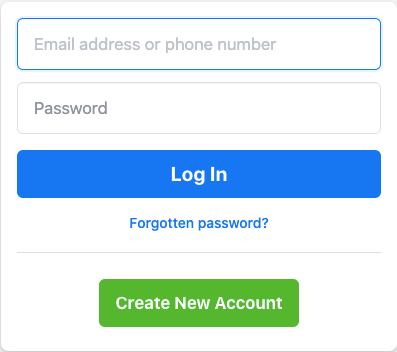
Vaihe 2: Sinua pyydetään antamaan sähköpostiosoitteesi tai matkapuhelinnumerosi, jota käytit profiilin luomiseen. Vaihtoehtoisesti voit myös kirjoittaa koko nimesi tai käyttäjätunnuksesi, koska Facebook antaa sinun tunnistaa tilisi, jos et muista sähköpostiosoitettasi.
Sitten Facebook näyttää sinulle tilit, jotka vastaavat hakutuloksiasi ja valitsee ‘Tämä on minun tilini’ -vaihtoehdon. Jos et kuitenkaan näe tiliäsi luettelossa, valitse En ole tässä luettelossa, ja sinun on annettava yksi ystäväsi nimi profiilisi tunnistamiseksi.
Vaihe 3: Kun Facebook löytää vastaavuuden sähköpostiosoitteesi tai puhelinnumerosi kanssa, sinun on päätettävä, kuinka haluat vastaanottaa salasanan palautuskoodin. Joten jos rekisteröidyit sähköpostiosoitteellasi ja puhelinnumerollasi, sinulle annetaan vaihtoehtoja saada koodisi tekstiviestillä tai kirjattuna kirjeenä. Napauta sitten Jatka.
Vaihe 4: Nyt valitsemastasi vaihtoehdosta riippuen Facebook pyytää sinua nollaamaan salasanasi vastaavasti. Valitettavasti Facebook ei vahvista profiiliasi, jos olet vaihtanut matkapuhelinnumeroasi tai jos sinulla ei ole pääsyä määrittämääsi sähköpostiin.
Ja jos sinulla on niitä, Facebook lähettää sinulle suojakoodin. Kirjoita koodi ja napauta ‘Jatka’.
Vaihe 5: Luo uusi salasana ja valitse ‘Jatka’. Ja nyt voit käyttää tätä salasanaa kirjautumiseen.
Vaihe 6: Lisäksi sinulla on mahdollisuus kirjautua ulos muista laitteista. On suositeltavaa valita tämä vaihtoehto ja klikata sitten ‘Jatka’. Onnittelut, olet palannut tilillesi.
Tapa 4: Pyydä apua Facebookin virkamiehiltä
Jos mikään yllä olevista tavoista ei toimi sinulle, on vain yksi tapa jäljellä: ota yhteyttä Facebookiin kirjautuaksesi sisään. Voit käyttää ystäväsi tai sukulaistesi tilejä ja siirtyä ‘Ohje ja tuki’ -osioon.
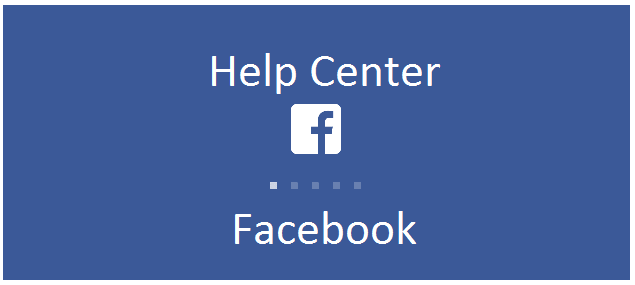
Valitse sitten Ilmoita ongelmasta ja anna tilisi tiedot ja odota Facebookin vastausta.
Voit myös muodostaa yhteyden Facebookiin suoraan muilla sosiaalisen median alustoilla, kuten Twitterillä, ja lähettää heille viestiä tai twiitata huolesi.
Joten loppuun asti…
Tässä on muutamia tapoja löytää Facebook-salasanasi.
Mikä näistä menetelmistä on mielestäsi hyödyllinen tähän mennessä?
Ja onko muita tapoja, joilla olet yrittänyt löytää salasanasi ja haluaisit lisätä tähän luetteloon?
Jätätkö kommenttisi alle, jotta muut, joilla on vaikeuksia saada salasanansa, voivat hyötyä siitä?
Viimeisimmät artikkelit